لا شك أن مكتبة الصور تُمثل بالنسبة للكثيرين منا أغلى البيانات الموجودة على أجهزة الآي فون الخاصة بنا وبالتالي فهذا الأمر هو أكثر ما يُقلقنا عند الترقية إلى آي فون جديد لكن لحُسن الحظ فإن الآي فون يُقدم بعض الطرق المُختلفة لنقل الصور من آي فون إلى آخر، مع العلم أنه تم تقسيم هذا المقال إلى قسمين، أول قسم لتوضيح طُرق نقل الصور من آي فون قديم إلى آي فون جديد والقسم الثاني وهو لنقل الصور من الآي فون الخاص بك إلى آي فون شخص آخر.
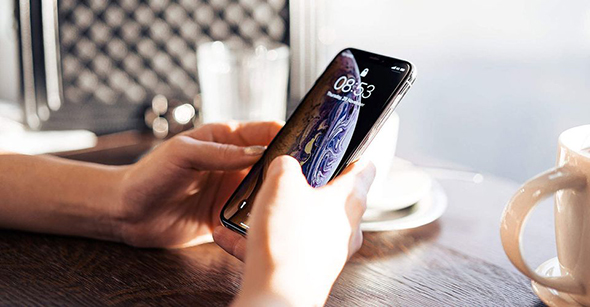
أولاً: كيفية نقل الصور من آي فون قديم إلى آي فون جديد
عندما تقوم بالترقية إلى هاتف آي فون جديد فإن أبل تمنحك عدة طُرق مُختلفة لنقل صُورك من آي فون إلى الآخر، ويعتمد اختيار أفضل طريقة للاستخدام على المدة التي يُمكنك الانتظار فيها لبدء استخدام جهازك الجديد ومدى سُرعة اتصالك بالإنترنت وكذلك مقدار تخزين iCloud لديك وما إذا كنت تُريد نقل كل شيء أو إرسال صورك فقط، وبالنسبة للطرق فتتمثل فيما يلي:
1. استخدام البدء السريع لنقل البيانات
دعنا نتفق من الآن يا (صديقي) أنه عندما يكون لديك آي فون جديد لم يتم إعداده بعد فإن ميزة النقل السريع هي خيارك الأكثر مُلاءمة حيث يستخدم Quick Start شبكة الواي فاى لنقل جميع البيانات من الآي فون القديم إلى الآي فون الجديد بما في ذلك التطبيقات والرسائل والإعدادات والصور وما شابه ذلك، وفي هذه الطريقة لا يُمكنك استخدام أي من الجهازين أثناء إجراء نقل البدء السريع وبطبيعة الحال الأمر قد يستغرق ساعة أو أكثر اعتماداً على كمية البيانات المُتوفرة لديك.
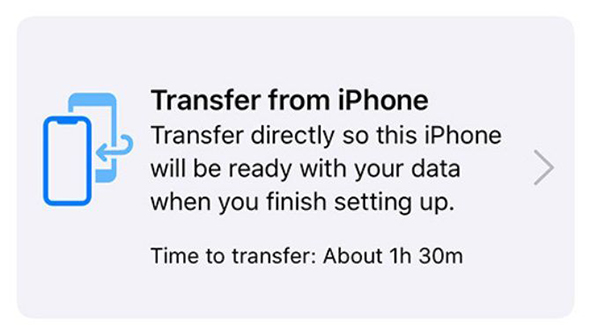
2. استعادة النسخة الاحتياطية على iCloud أو Finder أو iTunes
إذا لم يكن لديك وصول إلى الآي فون القديم الخاص بك وكانت لديك نسخة احتياطية من الصور فيُمكنك استخدامها لنقل الصور إلى جهازك الجديد، وبالطبع تتضمن نسخة الآي فون الاحتياطية كل الصور والتطبيقات والرسائل المخزنة على الآي فون الخاص بك لكن بشرط وجود سابق مُزامنة لها كما أشرنا، وفي هذه الحالة عند استخدام الآي فون الجديد ستقوم بتسجيل الدخول لخدمة التخزين السحابي التي تستخدمها سواء iCloud أو غيره ومن ثم استعادة كل الصور الموجودة.
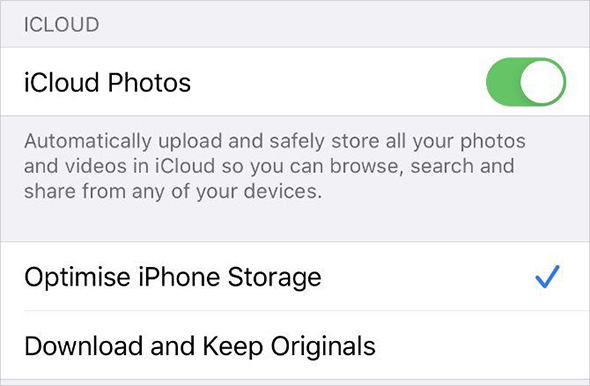
ثانياً: كيفية نقل الصور إلى آي فون بشخص آخر
الطرق المذكورة بالأعلى لن تُساعدك إذا كُنت تريد نقل الصور من الآي فون الخاص بك إلى الآي فون الخاص بأحد الأصدقاء لأنه في هذه الحالة أنت تُريد فقط إرسال عدد قليل من الصور دفعة واحدة وليس مكتبة الصور بأكملها، وبالتالي يا (صديقي) يُمكنك استخدام أي من الطرق أدناه لإرسال الصور إلى الآي فون الخاص بأحد الأصدقاء بسرعة وسُهولة:
3. نقل الصور باستخدام AirDrop
يستخدم AirDrop اتصالات الواي فاى والبلوتوث للسماح لك بنقل الملفات بشكل لاسلكي بين أي جهازين من أجهزة أبل، والمُميز أنه عند إرسال صورة باستخدام AirDrop يتم نقلها بجودة كاملة وبسُرعة عالية، إذن كُل ما عليك فعله هو فتح تطبيق الصور على الآي فون الخاص بك وحدد الصورة أو مجموعة الصور التي تُريد نقلها ثم اضغط على زر المشاركة وحدد AirDrop وهُنا سيعرض هاتفك كل جهاز قريب مع تشغيل AirDrop وبالتالي ستقوم بتحديد هاتف صديقك لبدء النقل.
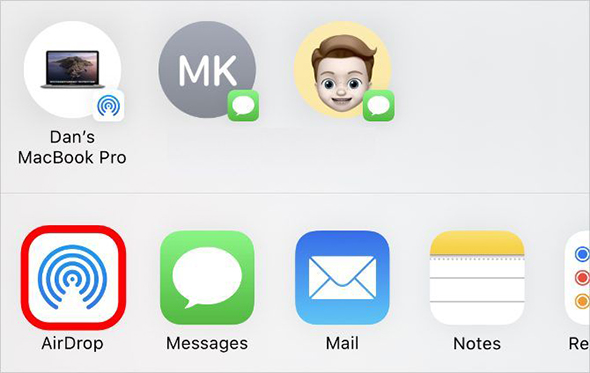
4. مُشاركة رابط iCloud لصورك
إذا كنت تستخدم خدمة iCloud Photos فإن إحدى أسهل الطرق لنقل الصور إلى آي فون آخر هي استخدام رابط iCloud والذي يُمكنك مُشاركته مع أي شخص عبر الرسائل النصية والبريد الإلكتروني وتطبيقات المراسلة الفورية لتحميل الصور بكل سهولة، إذن لإنشاء رابط iCloud افتح تطبيق الصور وحدد الصورة أو الصور التي تريد مُشاركتها ومن ثم اضغط على زر المشاركة ثم انقر على نسخ رابط iCloud وهُنا سيأخذ الآي فون الخاص بك بعض الوقت لرفع تلك الصور في iCloud ثم توفير رابط لها لمُشاركته مع الآخرين.
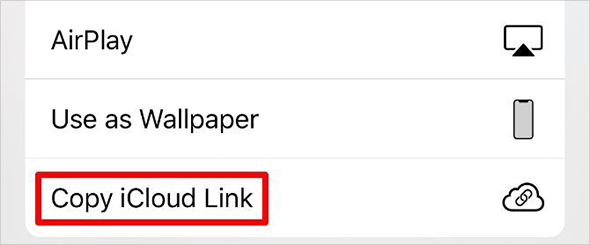
5. تحميل الصور إلى أحد خدمات التخزين السحابي
تُعتبر أفضل طريقة لنقل الصور من آي فون إلى آخر دون استخدام خدمة iCloud هي حفظها في خدمة تخزين سحابي مُختلفة مثل Google Drive أو Dropbox أو OneDrive ولفعل ذلك ما عليك سُوى تنزيل تطبيق خدمة التخزين التي تُريدها ومن ثم تسجيل الدخول لها، وهُنا تقوم بتحديد الصورة أو الصُور التي تريد مُشاركتها في تطبيق الصور ثُم انقر فوق مُشاركة وانتقل عبر الصف الثاني من التطبيقات في Share Sheet للعثور على تطبيق التخزين السحابي وهُنا تقوم برفع الصور والحصول على رابط لها بشكل عادي جداً.
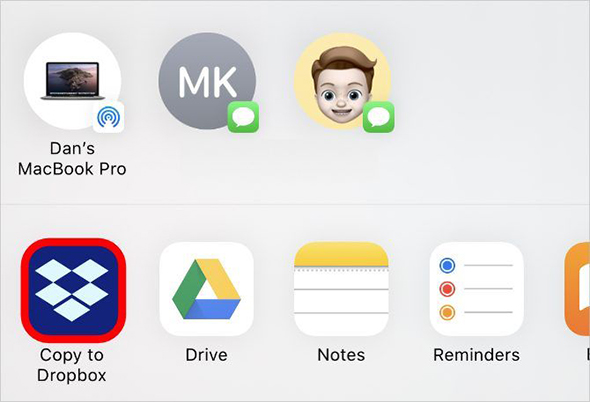
6. إنشاء ألبوم مُشترك على iCloud
سواء كُنت تستخدم iCloud Photos أم لا فيُمكنك بكُل سهولة استخدام iCloud لإنشاء ألبوم صُور مُشترك لمشاركته مع أشخاص آخرين حيث يُتيح لك هذا مُشاركة ألبوم يصل إلى 5000 صورة مع ما يصل إلى 100 شخص مُختلف، افتح تطبيق الصور وحدد الصورة أو الصور التي تُريد مُشاركتها ثم اضغط على زر مُشاركة واختر الإضافة إلى ألبوم مُشترك وهُنا تقوم بإنشاء ألبوم مُشترك جديد أو أضف صور إلى ألبوم موجود ثم اختر من تريد مُشاركته من جهات الاتصال الخاصة بك.
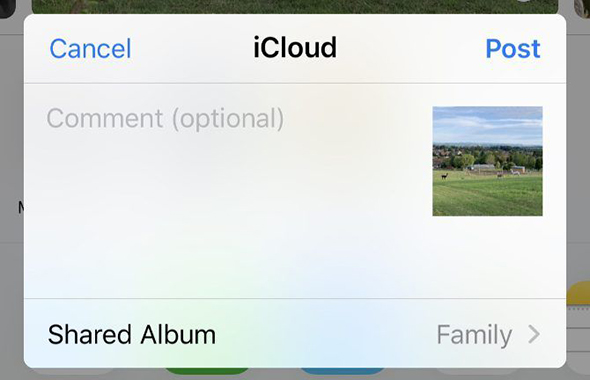
7. إرسال الصور باستخدام الرسائل
الطريقة الأخيرة والأسهل في هذه القائمة لإرسال الصور هي باستخدام iMessage وإذا لم يكن iMessage مُتاح لديك فلا يزال بإمكانك إرسال الصور عبر MMS في تطبيق الرسائل لكن بطبيعة الحال في هذه الحالة قد يفرض عليك مشغل شبكة الجوال رسوم مقابل رسائل MMS كما أنها للأسف ستتأثر جودتها.
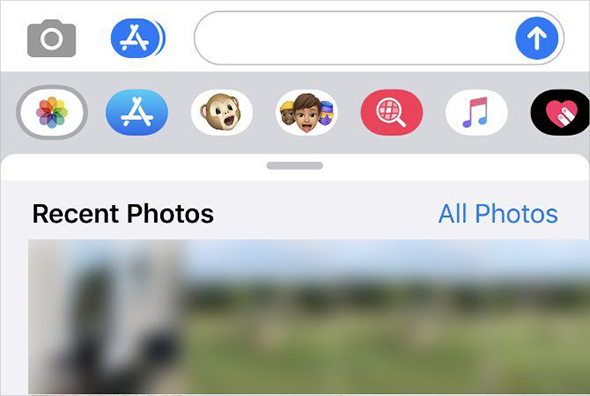
المصدر:



53 تعليق